- Quando non ricordi il tuo ID Apple, controlla le tue e-mail da Apple, che di solito contengono il tuo ID Apple.
- Per recuperare la password dell'ID Apple, è possibile utilizzare un dispositivo affidabile, l'autenticazione a due fattori o il recupero dell'account.
- Se non avete le informazioni delle credenziali di autenticazione, questo articolo fornirà anche altre valide alternative.
Apple utilizza il tuo ID Apple per identificarti. Tuttavia, se avete dimenticato il vostro ID Apple o la sua password, la situazione diventa complicata. Ho detto "complicata" e non "impossibile", quindi non preoccupatevi perché ho delle soluzioni per voi proprio in questo articolo.
Sarai felice di sapere che ora non hai bisogno di passare a nessun altro tutorial o articolo per avere assistenza. Pensando, perché è così?
Bene! Avendo 3 anni di esperienza nel servizio clienti online di Apple ho spesso avuto a che fare con questo problema. Alla luce della mia esperienza, ti insegnerò come recuperare facilmente il tuo ID Apple. Incredibile! Non è vero? Per saperne di più, resta connesso con me fino alla fine.
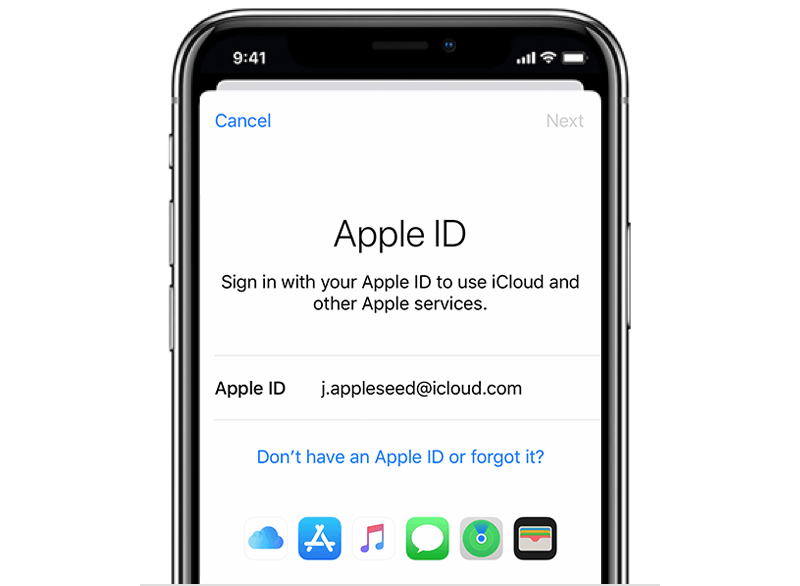
Parte 1: Come recuperare l'ID Apple?
Il tuo ID Apple è l'account o il nome utente che usi per accedere a vari servizi Apple come iTunes Store, Apple Books, App Store, iCloud, ecc. Inoltre, il tuo Mac lo usa per configurare le preferenze del tuo ID Apple. Nella maggior parte dei casi, il tuo ID Apple è anche il tuo solito indirizzo e-mail.
Metodo 1 Controllare la posta in arrivo per le e-mail di Apple
Quando non ricordi il tuo ID Apple, la prima cosa da fare è controllare le tue e-mail. La tua casella di posta elettronica deve avere alcune e-mail come ricevute, riparazioni, supporto o e-mail di fatturazione da Apple che contengono il tuo ID Apple.
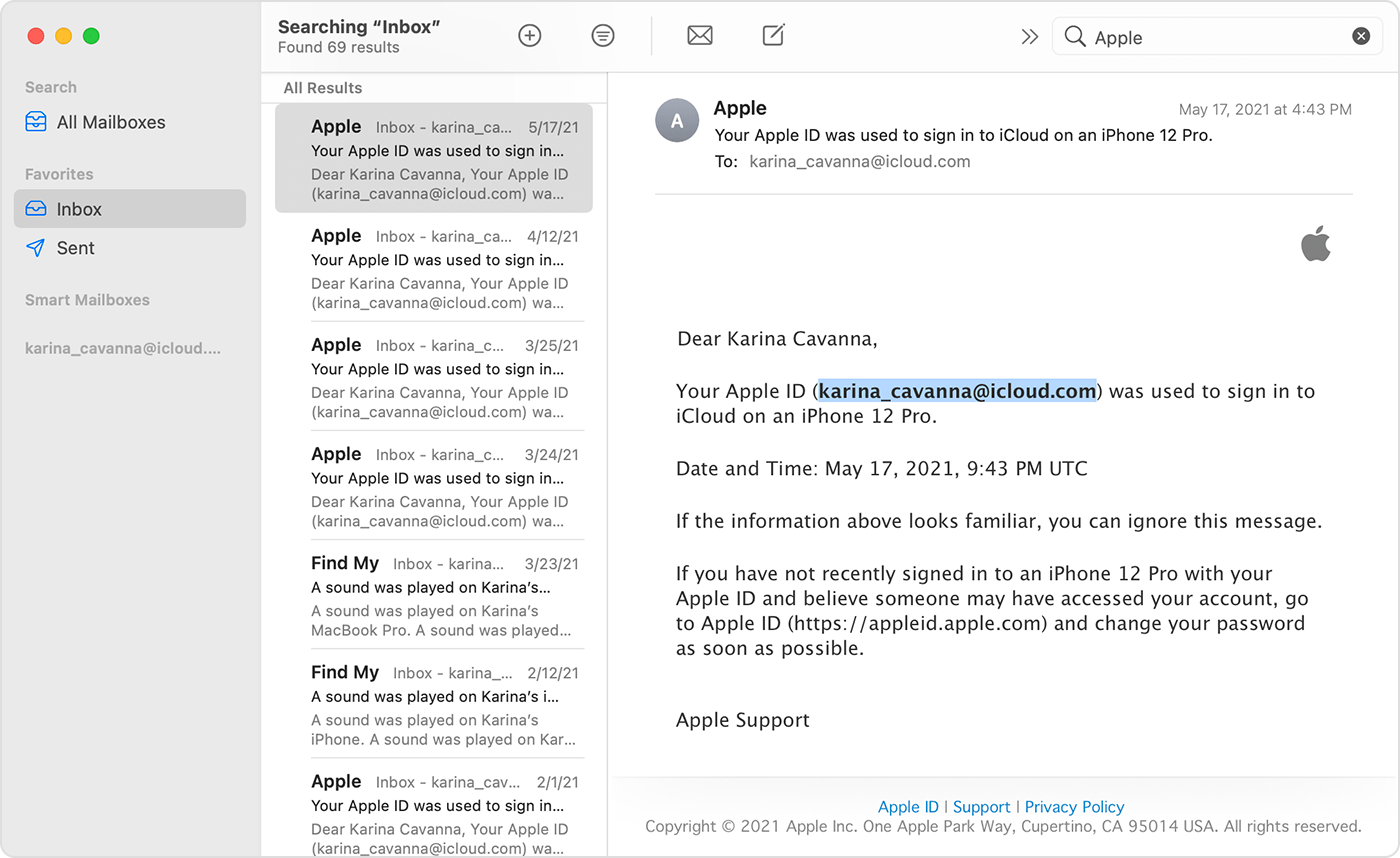
Metodo 2 Vedere se hai già effettuato l'accesso con il tuo ID Apple
Forse hai già effettuato l'accesso sul tuo dispositivo o su altre app e servizi Apple. Controllate. Se questo è il caso, Grande! Hai già trovato il tuo ID Apple.
Metodo 3 Altri modi per trovare il tuo ID Apple
- Visita Pagina di ricerca dell'ID Apple.
- Inserisci il tuo nome e cognome, insieme all'indirizzo email che vuoi cercare.
- Ripetere il passo 2 come necessario per trovare una corrispondenza.

Sopra ho descritto i modi per ottenere il tuo ID Apple. E se hai dimenticato la password del tuo ID Apple? Bene! Questo è uno scenario serio!
Le persone di solito mi chiedono come recuperare la password del loro ID Apple se non hanno accesso al loro dispositivo o cosa fare quando non ricordano le risposte di sicurezza, ecc.
Nella parte 2, ti presenterò soluzioni dettagliate e utili per recuperare la password del tuo ID Apple in tutti questi scenari.
Parte 2: Come recuperare la password dell'ID Apple?
Disperato per recuperare la password del tuo ID Apple? La maggior parte dei metodi che condividerò con voi ora richiedono il vostro ID Apple e alcune informazioni di autenticazione come il numero di telefono di fiducia, domande di sicurezza, dispositivo di fiducia, ecc.
Se volete procedere senza inserire queste informazioni, vi consiglio metodo 4 (questo metodo cancella l'ID Apple precedente e ne crea uno nuovo).
Metodo 1: Usare i contatti per il recupero dell'account
Hai già impostato i "Contatti per il recupero dell'account" per te stesso? Ottimo! Ora è il momento giusto per renderlo utile!
“Contatti per il recupero dell'account” ti permette di designare una persona di fiducia che può verificare la tua identità quando sei bloccato dal tuo account, e ti aiuta a riottenere l'accesso al tuo ID Apple con un codice di verifica.
Vediamo i requisiti prima di divertirci a reimpostare la password del tuo ID Apple utilizzando questo metodo esclusivo per l'ultima versione di iOS.
Requisiti:
- Devi abilitare questa funzione in anticipo.
- Applicabile solo a iOS 15, iPadOS 15 e macOS Monterrey (12.0).
- Dovete mettervi in contatto con i vostri contatti dell'account.
Passi:
- Chiama uno dei tuoi contatti per il recupero dell'account o connettiti di persona.
- Devi ottenere un codice di sei cifre dal tuo contatto. Il tuo contatto può accedere a questo codice direttamente sul suo iPhone seguendo i seguenti passi.
- Vai su Impostazioni e clicca sul loro nome. Clicca Password e sicurezza > Recupero dell'account.
- Clicca sul nome del tuo contatto, poi tocca Ottieni un codice di recupero.
- Seleziona Menu Apple > Preferenze di sistema, poi clicca su ID Apple.
- Sotto il loro nome, Click Password e sicurezza.
- Accanto a Recupero account, fare clic su Gestire.
- Nella sezione Account Recovery For, trova il tuo nome e clicca su Dettagli.
- Tocca il tuo nome, poi tocca Ottieni un codice di recupero.
- Infine, inserisci il codice sul tuo dispositivo. Ora sarai in grado di reimpostare la tua password e riottenere l'accesso.
Sul loro iPhone, iPad o iPod touch

Sul loro Mac con macOS Monterey o successivo

Aspetta, non sei a tuo agio con il metodo di contatto per il recupero dell'account? O forse non funziona per te?
Non preoccupatevi, ho altri assi nella manica! Vediamo un metodo più comune. Puoi recuperare il tuo ID Apple con un dispositivo affidabile che abilita l'autenticazione a due fattori. Ecco come puoi farlo.
Metodo 2 Recuperare l'ID Apple tramite l'autenticazione a due fattori
Conoscete l'autenticazione a due fattori? Questo è ciò che voglio introdurre ora. Con l'autenticazione a due fattori, ora puoi resettare facilmente la tua password.
L'autenticazione a due fattori è diversa dalla verifica in due passaggi. Quest'ultima è il metodo di sicurezza più vecchio, mentre la prima è il metodo di sicurezza più recente disponibile per gli utenti di iCloud che consente di reimpostare la password direttamente da un dispositivo affidabile o dalla pagina dell'account Apple ID.
Inoltre, tutti i dispositivi iOS devono avere i passcode dello schermo abilitati. Ehi, non affrettatevi ad agire subito! Per prima cosa, vediamo cosa ti serve prima di usare questo metodo.
Requisiti:
- Sono richiesti dispositivi affidabili, codici di accesso o numeri di telefono affidabili.
- L'autenticazione a due fattori deve essere abilitata.
Passi sulle impostazioni dell'iPhone
- Vai su Impostazioni > [il tuo nome] > Password e sicurezza
- Seleziona cambia Password.
- Ti verrà richiesto di inserire il tuo codice di accesso. Sarà quindi necessario inserire una nuova password.

Passi su Mac con macOS Catalina o successivo
- Apri Apple menu > Preferenze di sistema, poi clicca su ID Apple.
- Scegli Password e sicurezza > "Hai dimenticato l'ID Apple o la password" e seguire le istruzioni sullo schermo.
- O scegli cambia Password se non ti viene chiesto di inserire la password del tuo ID Apple, allora puoi cambiare la password con il passcode che usi per sbloccare il tuo Mac.

C'è un altro modo per utilizzare questo metodo. Basta accedere alla pagina dell'account ID Apple e seguire i passi seguenti.
Passi attraverso la pagina dell'account Apple ID
- Visita iforgot.apple.com per utilizzare l'autenticazione a due fattori.
- Invia una notifica a un dispositivo fidato cliccando su Continua.
- Tocca Consenti quando ricevi la notifica sul tuo dispositivo iOS.
- Segui le istruzioni, inserisci il tuo codice di accesso e reimposta la password.
Anche questo metodo non fa per voi?
Bene! L'autenticazione a due fattori è una funzione molto comoda, e se non sai come funziona o come impostarla, impara come impostare l'autenticazione a due fattori in seguito.
E se non avete accesso a nessuno dei vostri dispositivi? Bene! Ora cambiare la password diventa un po' complesso.
Non preoccupatevi, non siete gli unici! Ho avuto molte richieste di informazioni da utenti che non hanno un dispositivo affidabile, e ho affrontato questo problema con successo molto spesso con l'aiuto dei seguenti metodi. Immergiamoci nei dettagli.
Metodo 3 Recuperare l'ID Apple tramite app senza dispositivo fidato
Sareste contenti che prima o poi avete comprato a vostro figlio un iPhone. Volete sapere perché? Perché il suo dispositivo vi aiuterà ora.
Quando non hai accesso ai tuoi dispositivi di fiducia, ti consiglio di usare applicazioni come Apple Support App o Find My iPhone App per resettare la password del tuo ID Apple. Questo può essere fatto facilmente con l'aiuto dei dispositivi Apple di un amico o di un membro della famiglia. Problema risolto all'istante!
Vantaggi
- Non hai bisogno di un dispositivo affidabile.
- È gratuito e sicuro.
Requisiti o svantaggi:
- La password del suo dispositivo e il suo numero di fiducia devono essere noti.
- Il tuo ID Apple deve avere l'autenticazione a due fattori abilitata.
- Devi avere iOS 14.0/iPadOS 14.0 o successivo per usare Apple Support App.
- Il Find My iPhone app è compatibile con iOS 9 fino a 12.
Passi: Utilizzare l'app di supporto Apple
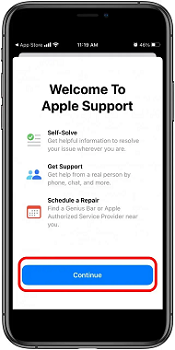
- Chiedi al tuo familiare o amico di scaricare l'applicazione Apple Support sul suo iPhone, iPad o iPod touch. Poi apri l'app.
- Clicca Passwords e sicurezza dal menu Argomenti.
- Clicca Ripristinare la password dell'ID Apple.
- Fare clic su Get Started, quindi toccare "Un diverso ID Apple."
- Digitare l'ID Apple per il quale è necessario reimpostare la password.
- Clicca Successivo e segui le istruzioni sullo schermo finché non ricevi la conferma che la password del tuo ID Apple è stata cambiata.
Passi: Utilizzare l'applicazione Trova il mio iPhone
Se il tuo amico o un membro della famiglia ha iOS 9 fino a 12 c'è la possibilità che il dispositivo non sia in grado di scaricare l'app Supporto Apple. In una tale situazione, l'app Trova il mio iPhone può essere utilizzata al suo posto.
- Vai all'applicazione Trova il mio iPhone.
- Assicurati che il campo ID Apple sia vuoto quando appare la schermata di accesso.
- Rimuovi il nome utente di chiunque altro se lo vedi.
- Tocca Esci se non vedi una schermata di accesso.
- Una volta che ti sei disconnesso, assicurati che il tuo ID Apple sia vuoto.
- Clicca Hai dimenticato l'ID Apple o la password, poi segui le istruzioni sullo schermo.
Nota:
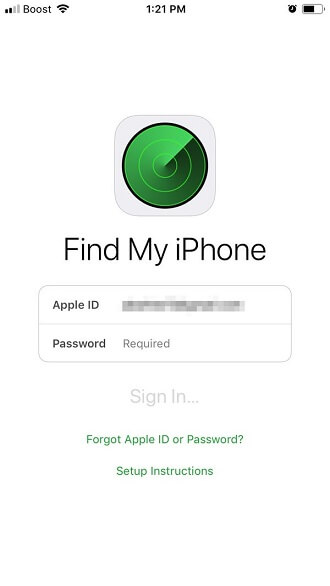
Lasciatemi condividere una situazione più preoccupante. Anche dopo aver applicato i metodi di cui sopra, la gente veniva da me e diceva: "Non sono ancora in grado di recuperare il mio ID Apple. E poi?".
Bene! In questo caso, Apple potrebbe richiedere ulteriori informazioni di autenticazione di sicurezza per verificare la proprietà dell'ID Apple da parte dell'utente.
Sfortunatamente, non puoi recuperare la password dell'ID Apple con il metodo di Apple se non hai queste informazioni di sicurezza. Aspetta un attimo! Il mondo non finisce qui. Sì! È possibile impostare un nuovo ID Apple utilizzando uno strumento professionale per il quale ti consiglio vivamente di optare.
Parte 3 Se non puoi cambiare o reimpostare la password del tuo ID Apple
Metodo 4 Recuperare l'ID Apple senza autenticazione di sicurezza
Una volta il mio amico ha dimenticato la sua risposta di sicurezza, dato che non usava il suo ID Apple da molto tempo. Non c'era modo di fornire ad Apple abbastanza informazioni di sicurezza, così non ci è riuscito. Ovviamente, è stato difficile per lui utilizzare il dispositivo Apple in quanto non può recuperare il suo ID Apple originale.
In una tale situazione, gli ho quindi consigliato di utilizzare LockAway, per cancellare questo vecchio ID e crearne uno nuovo.
Cosa può fare Mobitrix LockAway?
Mobitrix LockAway ti permette di cancellare il tuo ID Apple senza domande di sicurezza, dispositivi affidabili o e-mail. Puoi quindi creare un nuovo ID Apple.
Vantaggi di Mobitrix LockAway
- Generalmente, ci vogliono solo 30 minuti per cancellare l'ID Apple e poi è possibile crearne uno nuovo.
- Questo metodo è facile da usare con pochi semplici passi.
- Con questo metodo, ho avuto un tasso di successo di sblocco del 99%..
- Non ha bisogno di risposte di sicurezza o di dispositivi fidati.
Passi
- Download e Installare Mobitrix LockAway.
- Collega i tuoi dispositivi al computer e rimuovi il tuo ID Apple.
- Crea un nuovo ID Apple e goditi tutte le funzioni sul tuo dispositivo.

Sulla base della mia esperienza con molti clienti, ho trovato difficile ottenere l'accesso ai loro ID Apple senza sufficienti informazioni di autenticazione. E LockAway è uno strumento molto efficace per questo. In soli 30 minuti, è possibile creare istantaneamente un nuovo ID Apple e utilizzare nuovamente il vostro iPhone.
Fidatevi di me! Questo strumento fa miracoli per tutti, sia che tu non possa più ricevere messaggi di testo da un numero di telefono affidabile, sia che tu non possa accedere a un indirizzo e-mail affidabile o che tu sia bloccato con le tue credenziali di sicurezza.
Ma sì, se vuoi ancora recuperare il tuo ID Apple originale, o ricordi alcune delle tue credenziali di sicurezza, puoi andare per le seguenti opzioni.
Metodo 5 Recuperare la password dell'ID Apple con domande di sicurezza, e-mail o chiave di recupero
svantaggi:
- Questo metodo è applicabile ad entrambi gli account con o senza domande di sicurezza.
- È gratuito e sicuro.
Requisiti o svantaggi:
- L'ID Apple che vuoi recuperare e il suo indirizzo e-mail associato.
- Ti verranno poste delle domande di sicurezza, riceverai un'email o richiederai una chiave di recupero.
Passi:
- Visita iforgot.apple.com.
- Accedi usando il tuo ID Apple. Clicca su Continua.
- Scegliere l'opzione Ripristinare la password, poi clicca su Continua.
- Scegli tra rispondere alle tue domande di sicurezza, ricevere un'email o inserire la tua Recovery Key.
- Segui le istruzioni sullo schermo per resettare la tua password.
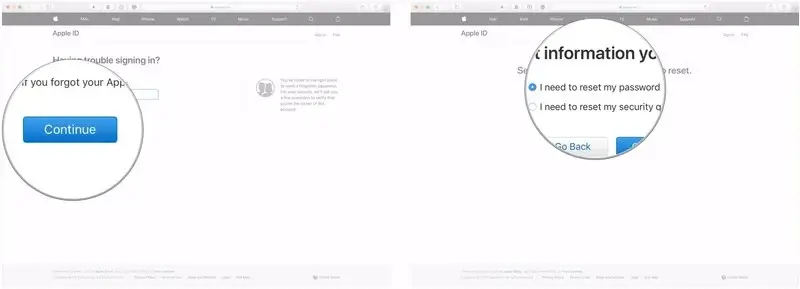
Nota:
- Se scegliete il metodo e-mail, Apple invierà le istruzioni all'indirizzo e-mail principale che avete selezionato per iniziare questo processo o alla vostra e-mail di salvataggio se ne avete fatta una.
- Vedrai un grande segno di spunta verde se l'email è stata inviata.
- Controlla le cartelle Spam, Junk e Trash se non riesci a trovare l'email, o ripeti questi passaggi per ricevere nuovamente l'email.
- Se scegli le domande di sicurezza, ti verrà chiesto di confermare la tua data di nascita e di rispondere a domande specifiche prima di poter impostare una nuova password.
Se sei ancora perplesso su come recuperare il tuo ID Apple e stai ancora lottando, lascia che ti dica l'ultima e unica opzione da usare, il metodo "Recupero Account". Questo è l'ultimo metodo che vi spiegherò e non è raccomandato da me fino a quando è l'ultima cosa da fare. Questo a causa delle sue varie caratteristiche sfavorevoli, che saranno discusse di seguito.
Metodo 6 Applicare il recupero dell'account
Non riesci ancora a recuperare il tuo account? Bene! Ora penso che dovresti andare su appleid.apple.com, selezionare "Hai dimenticato l'ID Apple o la password", e avviare un processo di "Recupero dell'account". Usa questo metodo come ultima opzione quando non puoi accedere o reimpostare la password del tuo ID Apple con altri mezzi. Vai avanti e abbi pazienza fino alla fine del periodo di attesa.
Vantaggi:
È gratuito e sicuro.
Requisiti o svantaggi:
- Tempo che richiede. Le informazioni fornite decideranno il tempo di recupero dell'account.
- Non puoi usare i tuoi dispositivi: Non dovresti usare il tuo iPhone bloccato durante questo periodo. Se lo fai, il recupero dell'account potrebbe fallire.
- Finché il tuo account ID Apple non viene recuperato, devi spegnere gli altri dispositivi che hanno effettuato l'accesso con il tuo ID Apple.
Passi:
- Visita iforgot.apple.com e selezionare Richiedi recupero account.
- Inserisci un numero di telefono sul quale riceverai un codice. Digita il codice per confermare la tua identità.
- Riceverai una telefonata o un testo da Apple quando il tuo account sarà pronto.
- Visita ancora una volta iforgot.apple.com, scrivi il tuo ID e il tuo numero di telefono.
- Riceverai un'altra chiamata di conferma o un testo con un codice. Digita il codice sul sito di iforgot.
- Clicca Continua per completare il processo di reset della password.
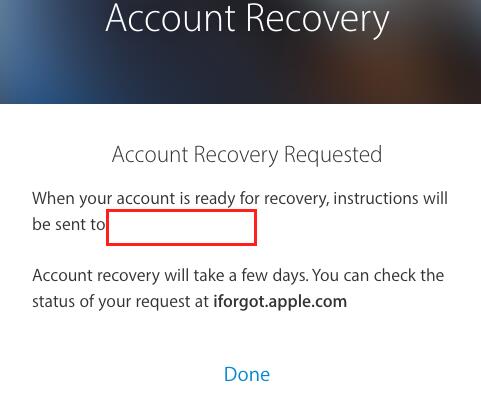
Inoltre, se avete ancora problemi da discutere, potete chiedere aiuto e il servizio clienti Apple vi assisterà direttamente. La loro linea telefonica del servizio clienti e l'help desk sono in attesa di servirvi. Passiamo alla nostra sezione FAQs per ulteriori informazioni che potrebbero aiutarvi.
Parte 4 FAQ su "Recuperare l'ID Apple

- Assicurati che tutti i tuoi dispositivi eseguano iOS 15, iPadOS 15, watchOS 8 o macOS Monterey o successivo. Se uno o più dispositivi non eseguono l'ultimo sistema operativo, potrebbe essere richiesto di aggiornarli o di rimuovere i dispositivi che non sono in uso.
- Devi avere almeno 13 anni.
- L'autenticazione a due fattori deve essere abilitata per il tuo ID Apple.
- Per i passi specifici controlla il tutorial Apple.
- Visita iforgot.apple.com e digita il tuo ID Apple.
- Selezionare Ho bisogno di reimpostare le mie domande di sicurezza, e toccare Continua.
- Inserisci la tua password, poi tocca Continua.
- Basta selezionare tre domande dal menu a discesa e rispondere di conseguenza. Questo è tutto!
1.Come impostare un contatto per il recupero dell'account?
2.Come rimuoversi come contatto di recupero?
Se non vuoi essere il contatto di recupero di qualcun altro, puoi rimuoverti dall'essere il suo contatto. Visita il sito tutorial Apple per i passi dettagliati.
3.Cosa fare se dimentichi le risposte alle tue domande di sicurezza?
Alla luce della mia esperienza lavorativa, ho discusso con voi tutti i metodi possibili per recuperare il vostro ID Apple e la password.
Se hai impostato alcune misure in anticipo, puoi recuperare il tuo ID Apple o la tua password con le informazioni di autenticazione di sicurezza.
In caso contrario, cancellatelo subito! LockAway è la soluzione definitiva per le persone smemorate, poiché ci si libera dalla tensione di lottare con il processo di autenticazione di sicurezza.
Spero che questo articolo sia utile, ora, scegli un modo per recuperare il tuo ID Apple e goditi il tuo iPhone!
